Софья Скрылина - Самоучитель работы на Macintosh
- Название:Самоучитель работы на Macintosh
- Автор:
- Жанр:
- Издательство:БХВ-Петербург
- Год:2009
- Город:СПб
- ISBN:978-5-9775-0344-0
- Рейтинг:
- Избранное:Добавить в избранное
-
Отзывы:
-
Ваша оценка:
Софья Скрылина - Самоучитель работы на Macintosh краткое содержание
В книге рассмотрены основные приемы работы на компьютере Macintosh. Показаны особенности работы в операционной системе Mac OS X: пользовательский интерфейс, установка/удаление программ, прожиг CD/DVD, печать документов, подключение к сети Интернет и др. Описаны основные приложения, входящие в состав ОС: почтовый клиент Mail; web-браузер Safari; календарь-ежедневник iCal; приложение, управляющее виджетами, Dashboard; программа Photo Booth для работы со встроенной цифровой камерой; музыкальный редактор GarageBand; приложение Time Machine для резервного копирования и др. Рассмотрена работа с приложениями интегрированной среды iWork: текстовым редактором Pages, электронными таблицами Numbers, программой для создания презентаций Keynote. Показаны особенности клавиатуры Macintosh и проведены аналогии с клавиатурой компьютера IBM PC. Компакт-диск содержит задания для самостоятельной работы с Mac OS X и приложениями iWork, материалы для выполнения заданий, примеры презентаций.
Для начинающих пользователей.
Самоучитель работы на Macintosh - читать онлайн бесплатно ознакомительный отрывок
Интервал:
Закладка:
2. Для того чтобы проверить, растянулся ли прямоугольник на всю страницу, следует включить проигрывание презентации, нажав на кнопку Play(Игра), расположенную на панели инструментов:

Или использовать комбинацию клавиш
++. А для выхода из режима проигрывания используется клавиша (аналогично PowerPoint).
3. Поместить прямоугольник на задний план, нажав на кнопку Back(Назад), расположенную на панели инструментов:

4. Перекрасить его в двухцветный градиент. Для этого на вкладке Graphic(Графика) в окне инспектора:

установить параметры: Fill(Заливка) — Gradient Fill(Градиентная), первый цвет — темно-коричневый, второй — светло-коричневый, величину угла градиента установите на ваше усмотрение.
Мы договаривались раньше, что при чтении слов «где носом ведёт, там заметку кладёт», Ивашка будет переворачиваться с ног на голову и чертить линию. Предварительно эту линию (заметку) следует нарисовать.
Линия — это горизонтальный отрезок толщиной 15 рх. Для того чтобы, линия рисовалась горизонтально, следует удерживать клавишу .
В результате вышеперечисленных действий у вас должно получиться приблизительно следующее (рис. 6.52).

6.3.5. Внедряем звук
Для выполнения заданий нам понадобится материал разд. 5.1.15.
1. Вызвать окно Mediaщелчком по кнопке Media(Медиа), расположенной на панели инструментов:

2. На вкладке Audioвыбрать проигрыватель iTunes. Появится перечень звуковых файлов.
3. Выбрать нужный файл («карандаш»), перетащить его на слайд презентации, указатель мыши сменится на стрелку со значком «+»:

4. Внедренный звуковой файл отобразится значком динамика
5. Также перетащить звуковой файл можно непосредственно из окна папки, содержащей звуковые файлы, например, можно внедрить готовую мелодию библиотеки звуков из папки Apple Loops for GarageBand.
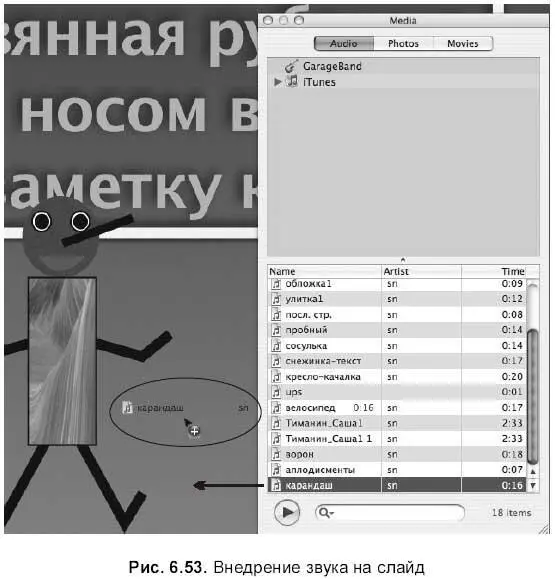
6.3.6. Управляем объектами
Для выполнения заданий нам понадобится материал разд. 5.3.3.
Вспомним, какие действия будут происходить на слайде.
□ Звук начинает проигрываться с самого начала С самого же начала появляется текст с фоном.
□ Затем при чтении слова «Ивашка» появляется человечек (с серым прямоугольником).
□ При чтении строчки «Деревянная рубашка» с правой стороны выскакивает прямоугольник, закрашенный текстурой дерева — деревянная рубашка, который «прыгает» до Ивашки и замещает серый прямоугольник, тем самым Ивашка как бы надевает рубашку.
□ А на последние две строчки «Где носом ведёт, там заметку кладёт» человечек (с деревянным прямоугольником) переворачивается с ног на голову и чертит носом линию.
Обращаем ваше внимание на то, что сначала появляется один человечек — черный Ивашка, а переворачивается и чертит линию другой — в деревянной рубашке.
1. Открыть окно инспектора, перейти на вкладку Build(Конструктор):

Вызвать всплывающее окно Build Order(Конструктор очереди) щелчком по кнопке More Options(Дополнительные параметры).
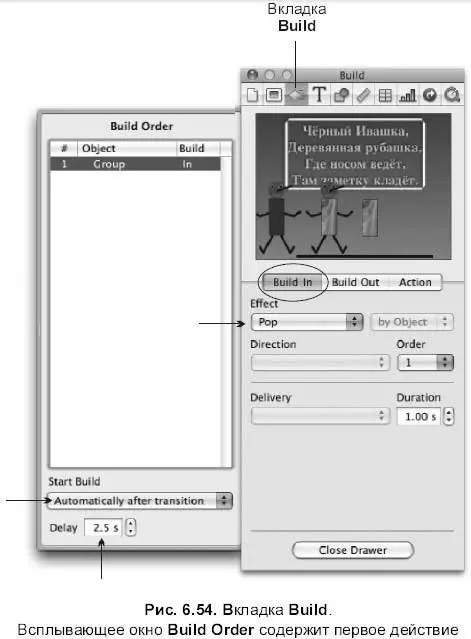
2. Выделить черного Ивашку (с серым прямоугольником). На вкладке Build In(Построить вход) выбрать эффект Pop(Выстрел). В окне Build Order(Конструктор очереди) установить следующие значения (рис. 6.54):
• Start Build(Начало действия) — Automatically after transition(Автоматически после появления слайда);
• Delay(Задержка) — 2.5s (в вашем случае может быть другая цифра).
3. Сразу же проиграйте слайд (
++), человечек должен появляться при чтении слова «Ивашка». Если же этого не произошло, внесите другое значение Delay(Задержка) и проиграйте слайд еще раз. Каждое действие требует упорной отладки. Не переходите к выполнению следующего шага, пока не добьетесь нужного эффекта на предыдущем этапе.
4. Поместить прямоугольник, закрашенный текстурой дерева, поверх серого прямоугольника. Тем самым мы указали конечное положение «деревянного» прямоугольника, куда он должен «допрыгать».
5. Выделить «деревянный» прямоугольник. На вкладке Build In(Построить вход) выбрать эффект Bouncy(Пружина), из списка Direction(Направление) выбрать Right to Left(Справа налево). В окне Build Order(Конструктор очереди) установить следующие значения (рис. 6.55):
• Start Build(Начало действия) — Automatically after buildl(Автоматически после конструкции!);
• Delay(Задержка) — 0.5 s.
6. Проиграйте слайд (
++), деревянная рубашка должна вовремя появиться, когда про нее зайдет речь, и «допрыгать» до Ивашки.
7. На рис. 6.55 изображено окно Build Order(Конструктор очереди), где в первую очередь (пункт 1) появляется черный Ивашка, обозначенный как Group In(Группа вход), а во вторую очередь (пункт 2) появляется «деревянный» прямоугольник, обозначенный как Shape In(Форма вход).
8. Теперь черный Ивашка и деревянная рубашка одновременно должны исчезнуть. Для этого следует выделить черного Ивашку, перейти на вкладку Build Out(Построить выход), выбрать эффект Disappear(Исчезновение), а в окне Build Order(Конструктор очереди) установить следующие значения:
Start Build(Начало действия) — Automatically after build2(Автоматически после конструкций);
Delay(Задержка) — 0.5 s.

9. Затем выделить деревянный прямоугольник, выбрать тот же эффект Disappear, а в окне Build Order(Конструктор очереди) установить значение Automatically with build3(Автоматически с конструкцией3, т. е. с Ивашкой). Задержка — 0 s, т. е. без задержки.
Читать дальшеИнтервал:
Закладка:










